Nei commenti, Consigli di Master di Google Chrome ci hai detto di postare di più Chrome consigli. Questo articolo offre cinque Chrome suggerimenti che si potrebbe non avere sentito parlare prima.
Questi piccoli consigli per il tuo Chrome di routine, si può accelerare ulteriormente le cose o evidenziare una caratteristica che può aiutare a voi in un altro modo.
Non tutto ciò che può risultare utile d’altra parte, in quanto esso dipende in gran parte da come il browser di Google. Consente di iniziare con i consigli di raccolta.
1. Trascinare e Rilasciare i file scaricati
Probabilmente sapete che è possibile eseguire i file scaricati immediatamente facendo doppio clic su di essi nel browser. È anche possibile fare clic sulla freccia a discesa accanto a un file scaricato per aprire la cartella che il file è stato salvato. Quello che forse non sapete è che è possibile trascinare e rilasciare i file pure.
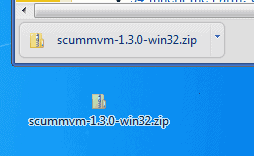
Se si trascina e rilascia i file scaricati vengono copiati nella nuova posizione, ad esempio sul desktop o in un’altra cartella. È anche possibile trascinare e rilasciare i download di programmi come il client di posta elettronica Thunderbird.
2. Aggiungere, Modificare I Motori Di Ricerca
Chrome utilizza Google Search come motore di ricerca predefinito. È possibile aggiungere e modificare i motori di ricerca con un clic destro sulla barra degli indirizzi di Chrome e la selezione di Modificare i Motori di Ricerca, o facendo clic su Menu > Impostazioni > Gestisci Motori di Ricerca.
È possibile aggiungere nuovi motori di ricerca nel modo seguente: visita il motore di ricerca in Chrome e fare una ricerca per un termine che si può facilmente trova nella barra degli indirizzi, ad esempio TEST. Copiare l’url e aprire il motore di ricerca di opzioni di Chrome, come sopra descritto.

Incollare l’url nel campo URL di un nuovo motore di ricerca, e sostituire TEST con %s. Aggiungere un nome per il motore di ricerca e una parola chiave. Ogni volta che si desidera eseguire la ricerca su quel motore di ricerca, è sufficiente inserire le parole chiave e poi la frase di ricerca.
Esempio:
Nome: Bing
Parole chiave: b
Url: http://www.bing.com/search?q=%s&go=&form=QBLH
3. Conversioni Di Unità Di Misura
Chrome può convertire le unità di misura per voi a destra nella barra degli indirizzi. Basta inserire un termine come 10 metri in pollici, 1000 km in miglia o 4+10 e si ottiene il risultato mostrato nella finestra dei suggerimenti che si apre.

Questo funziona solo se i suggerimenti sono abilitati nel browser (e lo sono di default).
4. Le Scorciatoie Da Tastiera
Chrome offre tasti di scelta rapida per molte operazioni che di solito sono più veloci da utilizzare rispetto al mouse. Ecco un elenco di scorciatoie da tastiera per Chrome che uso per tutto il tempo.
- Ctrl-F, si Apre il modulo
- Ctrl-T, si Apre una nuova scheda
- Ctrl-Shift-Canc si Apre Cancella dati di navigazione finestra
- Shift-Esc, Apre il task manager di Chrome
- Alt-Home, si Apre la home page nella scheda attiva
- Ctrl + Invio, Aggiunge www .com per l’indirizzo nella barra degli indirizzi automaticamente
- Ctrl-Shift-V, Copiare negli Appunti il contenuto, senza formattazione
5. Modificare il livello di Zoom
Lo sapevate che è possibile cambiare il globale e il livello di zoom e una pagina di solo il livello di zoom nel browser Chrome?
Per modificare il livello di zoom di una pagina specifica, è possibile utilizzare le scorciatoie da tastiera Ctrl+ e Ctrl-. Questi nuovi livelli di zoom sono impostate per il dominio, e si attaccano anche dopo la chiusura della finestra del browser.
Globale livelli di zoom, invece, sono trattati in Chrome. Fare clic sull’icona della Chiave inglese e selezionare le Opzioni per aprire la finestra delle preferenze del browser. Fare clic su ” Sotto il Cofano e individuare il Contenuto Web della sezione.

È possibile modificare il livello di zoom e la dimensione del carattere predefinito per tutte le pagine web qui.
Chiusura
Avere un Google Chrome punta di tuo che vorrei aggiungere a questa collezione? Fateci sapere nei commenti.